Zadani preglednik na androidu - kako instalirati ili promijeniti

- 2241
- 490
- Simon Heaney
Standard, web stranice i razne veze na Android telefon otvaraju određeni preglednik - Google Chrome, Samsung Internet, Yandex preglednik ili bilo koji drugi, što je zadani preglednik. Također, neke veze mogu se otvoriti u aplikacijama u usporedbi s njima: na primjer, društvene mreže ili druge web stranice. Možete promijeniti zadani preglednik, kao i, ako želite, provjerite jesu li sve veze otvorene samo u pregledniku, a ne treće aplikacije.
U ovoj uputi, detaljno o tome kako se željeni preglednik koristi prema zadanim postavkama na vašem Android telefonu ili tabletu, kao i dodatnim informacijama o isključivanju otvaranja određenih web mjesta ne u pregledniku, već aplikacija. U prvom dijelu - o tome kako promijeniti preglednik prema zadanim postavkama na čistom androidu, u drugom - na Samsung Galaxy pametnim telefonima. Na sličnu temu: zadani preglednik iPhonea, kako instalirati zadani preglednik Windows 10, prema zadanoj aplikaciji na Android.
- Kako instalirati ili promijeniti zadani preglednik na čisti Android
- Zadani preglednik na Samsung Galaxy
- Video uputa
Zasebna napomena na pametnim telefonima Xiaomi i Redmi: U postavkama možda nećete vidjeti točke za promjenu zadanog preglednika. U ovom slučaju možete pokušati koristiti skrivene postavke za aplikaciju MIUI (dostupno na play tržištu i koristiti napredno pretraživanje (napredno pretraživanje) za pretraživanje željene konfiguracije prema zadanoj frazi.
Kako instalirati ili promijeniti zadani preglednik na čisti Android
U pravilu, na telefonima i tabletima s čistim Android OS -om kao standardnim preglednikom, Google Chrome koristi se kao standardni preglednik. Ako želite učiniti yandex.Preglednik, Mozilla Firefox, Opera ili bilo koji drugi zadani koji se koristi, možete poduzeti sljedeće korake:
- Idite na postavke - Aplikacije i obavijesti (na novim verzijama Androida) ili Postavke - Aplikacije.

- Otvorite predmet "Zadane aplikacije". Ako nema takve stavke, otvorite izbornik na popisu svih aplikacija (tri točke s desne strane) i provjerite postoji li takva stavka tamo. Ako ne možete pronaći željene postavke, pokušajte koristiti traku za pretraživanje na vrhu postavki, unesite riječ "zadano".
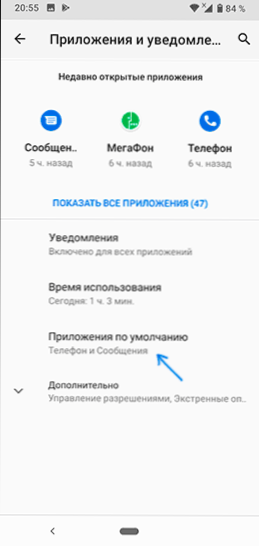
- Kliknite predmet "Preglednik" i odaberite željeni preglednik s popisa instalirane. Nakon odabira, koristit će se kao zadani preglednik.
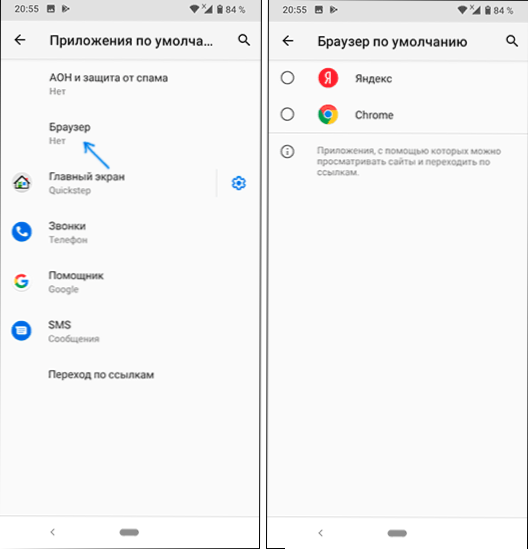
- Dodatna točka: Ako zadani preglednik nije odabran na vašem Android telefonu, kad otvorite bilo koju vezu na web mjesto, bit ćete pozvani da odaberete jedan od instaliranih preglednika i ako kliknete "uvijek", tada će postati zadani preglednik.
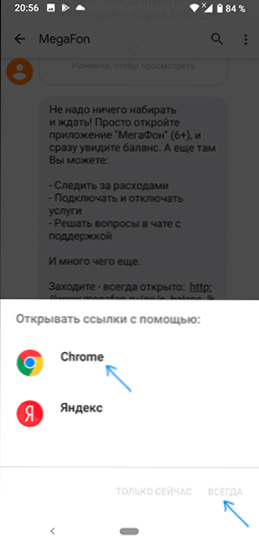
Napomena: tako da se željeni preglednik može odabrati u 3. koraku, mora se instalirati upravo kao preglednik, odnosno Android mora "znati" zašto je ova aplikacija namijenjena za to. Ponekad, posebno za ne baš popularne preglednike, to nije slučaj.
Na istoj stranici parametra vidjet ćete stavku "Crossing Links", u njoj se možete upoznati s popisom aplikacija na koje se otvaranje određenih web mjesta može preusmjeriti.
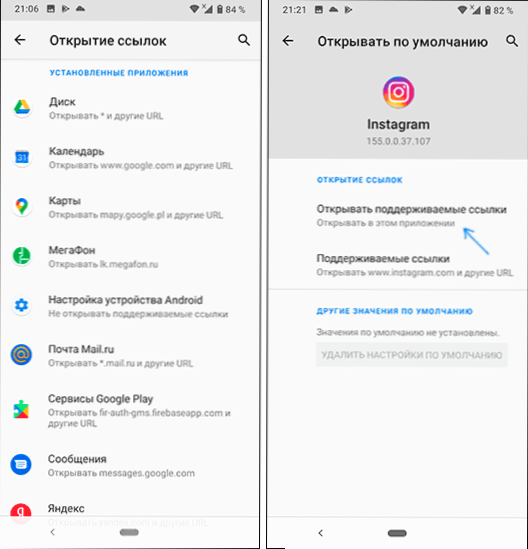
Ako želite da se takve web stranice otvaraju u zadanom pregledniku, kliknite na aplikaciju "Presretanje" veza, kliknite stavku "Otvori podržane veze" i odaberite "Ne otvara se" ili "Uvijek pitajte".
Zadani preglednik na Samsung Galaxy
Promjena zadanog preglednika na Samsung Galaxy pametnim telefonima ne razlikuje se mnogo od istog postupka na drugim telefonima ili tabletima:
- Idite na postavke - aplikacije. Pritisnite gumb izbornika u gornjem desnom mjestu i odaberite stavku "Zadana aplikacija". Ako iz nekog razloga ne možete pronaći, upotrijebite svoje postavke pretraživanja.
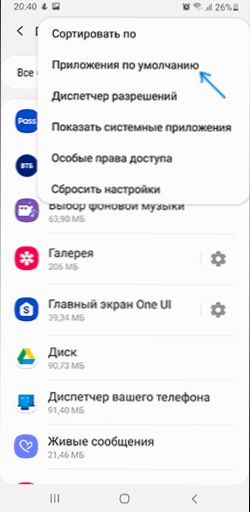
- Kliknite točku preglednika i odaberite željeni preglednik prema zadanim postavkama. Ako u nastavku također vidite stavku "Standard za rad" s odabranim kromom preglednika, uzmite u obzir da se ovaj odjeljak odnosi na preglednike u zaštićenoj mapi Samsung.
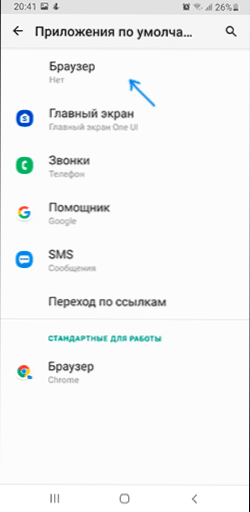
- Imajte na umu da ako niste instalirali nijedan preglednik prema zadanim postavkama, onda kada otvorite veze možete vam pokazati zahtjev o tome što ga otvoriti: možete odabrati željeni preglednik, a zatim kliknite "uvijek" da biste odabrani aplikacija napravili by zadani preglednik.
- Da biste isključili otvaranje veza ne u zadanom pregledniku, već u trećim aplikacijama, na istom zaslonu postavki, kliknite "Crossing Links". Nakon nekog vremena, popis aplikacija koje otvaraju neke veze bit će učitani. Možete odabrati bilo koju od ovih aplikacija, kliknite na "Prijelaz na URL" i odaberite ili "Uvijek pitajte" ili "u drugoj aplikaciji", tako da se veze otvore u pregledniku.
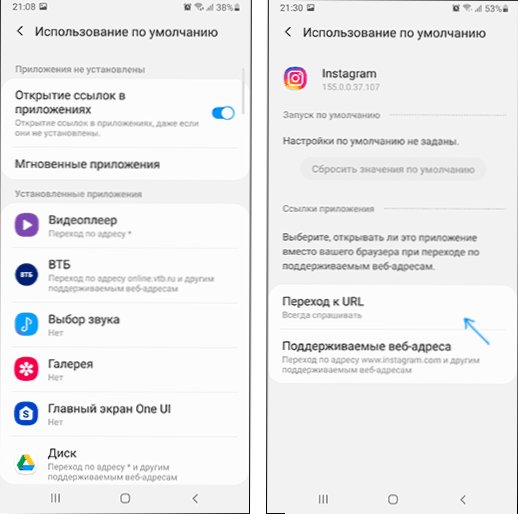
Video uputa
I u zaključku, još jedna točka: Ponekad se dogodi da i nakon instaliranja prema zadanim postavkama na Androidu, prilikom prelaska na neku web lokaciju iz bilješki ili drugih aplikacija, opet vam se nudi izbor nekoliko preglednika - samo odaberite željeni, a zatim predmet "Uvijek" i sada će se otvarati veze iz ove aplikacije, izvesti tamo gdje trebate.
- « Kako popraviti mapu na zadaću ili početni zaslon Windows 10
- Kako izbrisati dijele predmeta u Skypeu iz kontekstnog izbornika Windows 10 »

